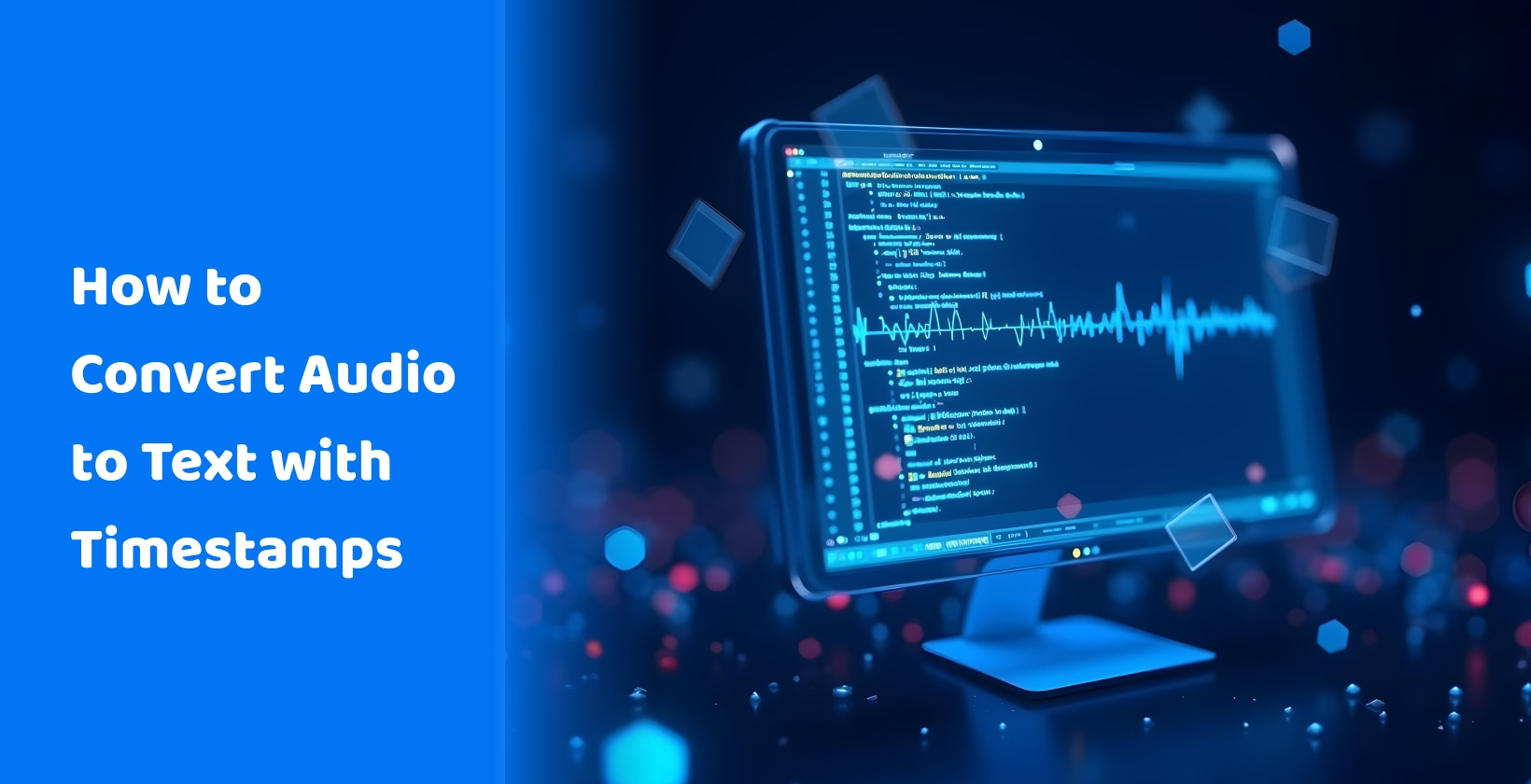यदि आप सोच रहे हैं कि अपने ट्रांसक्रिप्शन पर टेक्स्ट एपीआई के लिए ऑडियो कैसे प्राप्त करें, तो आप अच्छे हाथों में हैं क्योंकि यह मार्गदर्शिका आपको दिखाएगी कि सर्वोत्तम टूल का उपयोग करके इसे कुशलतापूर्वक कैसे किया जाए। टाइमस्टैम्प जोड़ने से आपको जानकारी को बेहतर ढंग से व्यवस्थित करने और जब भी आपको इसकी आवश्यकता हो, आसानी से उस तक पहुंचने में मदद मिलेगी, इसलिए आप अपनी उत्पादकता को अधिकतम कर सकते हैं और अपनी बैठकों और चर्चाओं से अधिक मूल्य प्राप्त कर सकते हैं।
ऑडियो-टू-टेक्स्ट रूपांतरण में टाइमस्टैम्प क्यों मायने रखता है
टाइमस्टैम्प अक्सर उच्च-गुणवत्ता वाले ट्रांसक्रिप्शन में एक भूलने योग्य विवरण की तरह लगते हैं, लेकिन वे एक शैक्षिक या यहां तक कि एक संगठनात्मक स्तर पर विभिन्न लाभों की मेजबानी करते हैं, जिसमें संरचित ऑडियो रिकॉर्डिंग के आयोजन के लिए सर्वश्रेष्ठ पॉडकास्ट ऐप का उपयोग करना शामिल है। उन्हें उस समय के डिजिटल रिकॉर्ड के रूप में परिभाषित किया गया है जिस पर कोई घटना हुई थी। एक प्रतिलेख में, वे उस समय का उल्लेख करते हैं जिस पर एक वाक्यांश या वाक्य में हर उच्चारण बोला जाता है।
सभी पैमानों की कंपनियों ने अपनी बैठकों की उत्पादकता को अधिकतम करने में अधिक संसाधनों का निवेश करने के साथ, पाठ में रिकॉर्डिंग के लिए प्रतिलेखन उपकरण के उपयोग में लगातार वृद्धि देखी गई है। वे इन उपकरणों का उपयोग विशिष्ट विशेषताओं जैसे स्पीकर मान्यता, उच्च सटीकता, कई भाषाओं में अनुवाद, आदि के साथ बैठकों को रिकॉर्ड करने और ट्रांसक्रिप्ट करने की प्रक्रिया को स्वचालित करने के लिए करते हैं। हालाँकि, बैठक का संदर्भ, प्रमुख कार्रवाई आइटम और चर्चा किए गए प्रमुख बिंदु उतने ही महत्वपूर्ण हैं।
टाइमस्टैम्प टीमों को सेगमेंट में जानकारी व्यवस्थित करने में मदद कर सकते हैं, जब आप ऑडियो को टेक्स्ट में ट्रांसक्रिप्ट करते हैं तो दो अलग-अलग टाइमस्टैम्प के बीच क्या चर्चा की गई थी। वे लंबे प्रतिलेखों के बीच नेविगेट करना भी आसान बनाते हैं ताकि उपयोगकर्ता इन ट्रांसक्रिप्शन टूल की उपयोगिता में सुधार करते हुए विशिष्ट जानकारी को तेज़ी से एक्सेस कर सकें।
यह सुविधा विभिन्न स्थितियों में काम आ सकती है, जिसमें आपको कानूनी टेप या मीटिंग नोट्स बनाने और समझने की आवश्यकता होती है, अपने सोशल मीडिया चैनलों या ब्लॉग के लिए सामग्री बनाएं, या यहां तक कि एक साक्षात्कार में चर्चा के विषयों को भी विभाजित करें।
टाइमस्टैम्प के लिए आवश्यक प्रतिलेखन प्रौद्योगिकी उपकरण
यदि आप एक विश्वसनीय ट्रांसक्रिप्शन टूल की तलाश कर रहे हैं, तो आपको ऑनलाइन कई अलग-अलग विकल्प पाकर खुशी होगी। हालांकि, उनमें से सभी आपके पैसे के लायक नहीं होंगे या आपको आवश्यक सटीकता और सुविधाएँ प्रदान नहीं करेंगे। ट्रांसक्रिप्टर , Rev.com, और Otter.AIजैसे कुछ हैं, जो कटौती करते हैं, और यह खंड आपको इनमें से प्रत्येक उपकरण का अवलोकन देगा।
Transkriptor

इस सूची में पहला टूल है Transkriptor, एक AI-संचालित ऑडियो-टू-टेक्स्ट कनवर्टर जो विभिन्न ट्रांसक्रिप्शन सुविधाओं की एक श्रृंखला प्रदान करता है। यह स्वचालित रूप से AI का उपयोग करके आपकी बैठकों, व्याख्यानों और यहां तक कि साक्षात्कारों को भी स्थानांतरित कर सकता है और आपको कई स्रोतों से ऑडियो या वीडियो फ़ाइलों को स्रोत करने की अनुमति देता है।
भले ही आप किसी फ़ाइल को Transkriptor में कैसे इनपुट करें (आप एक ऑडियो या वीडियो फ़ाइल अपलोड कर सकते हैं, वास्तविक समय में एक रिकॉर्ड कर सकते हैं, या यहां तक कि क्लाउड या YouTubeसे एक स्रोत भी बना सकते हैं), टूल आपको प्रत्येक वाक्य का सटीक टाइमस्टैम्प देगा, जबकि यह पहचानते हुए कि किस स्पीकर ने इसे बोला है।
यह सारी जानकारी टूल के डैशबोर्ड में अन्य विवरणों के साथ बड़े करीने से प्रस्तुत की जाती है जैसे कि ऑडियो रिकॉर्ड करने की तारीख और समय, फ़ाइल की कुल अवधि, और यहां तक कि डाउनलोड साझा करने का विकल्प, या AI चैटबॉट से जानकारी के लिए पूछें।
ये विस्तृत प्रतिलेख पेशेवरों के लिए प्रमुख बिंदुओं, कार्रवाई वस्तुओं और अन्य महत्वपूर्ण विवरणों की पहचान करना आसान बनाते हैं। इससे उनका काफी समय बचता है और उनकी उत्पादकता बढ़ती है। यह कई हितधारकों के लिए एक ही प्रतिलेख पर सहयोग करना भी आसान बनाता है।
Transkriptor का एक नुकसान यह है कि प्रतिलेख उत्पन्न करने के बाद तेज़, अत्यधिक तकनीकी, या भारी उच्चारण वाले भाषण को कुछ मैन्युअल समायोजन की आवश्यकता हो सकती है। हालांकि, हमारे परीक्षण में पाया गया कि समान कारक विभिन्न उपकरणों द्वारा उत्पादित प्रतिलेखों को प्रभावित करते हैं।
Rev.com

टाइमस्टैम्प के साथ टेप उत्पन्न करने का एक अन्य उपकरण Rev.com है, जो आपको मीटिंग नोट्स और साक्षात्कार को स्वचालित रूप से रिकॉर्ड करने की अनुमति देता है। यह कई अन्य सुविधाएँ प्रदान करता है, जैसे फ़ाइलों को व्यवस्थित और संपादित करने की क्षमता, कीवर्ड खोजना और उद्धरणों को हाइलाइट करना, जिससे एक बड़ी टीम के साथ सहयोग करना आसान हो जाता है। उपकरण द्वारा उत्पन्न टाइमस्टैम्प भी सटीक हैं, लेकिन यदि स्पीकर बहुत तेजी से बोलता है या भारी उच्चारण करता है तो यह गलत ट्रांसक्रिप्शन उत्पन्न कर सकता है।
Rev.com का उपयोग करने का नकारात्मक पक्ष, और जो कुछ आप देखेंगे, वह यह है कि यह एक नि: शुल्क परीक्षण की पेशकश नहीं करता है, इसलिए आपके पास यह जानने का कोई तरीका नहीं है कि वास्तव में सदस्यता खरीदने से पहले इसका इंटरफ़ेस कितना सहज है। इसके अतिरिक्त, मूल योजना केवल एक महीने के लिए कुल 45 मिनट के ट्रांसक्रिप्शन प्रदान करती है, जो एक पेशेवर सेटिंग में बेहद अपर्याप्त है। अधिक ट्रांसक्रिप्शन बैंडविड्थ प्रदान करने वाली सदस्यता के लिए भुगतान करना महंगा हो सकता है।
Otter.AI

Otter.AI एक AI मीटिंग सहायक है जो आपकी मीटिंग्स को स्वचालित रूप से रिकॉर्ड, लिप्यंतरण और सारांशित कर सकता है. यह एक और विश्वसनीय उपकरण है जिस पर आप विचार कर सकते हैं यदि आप महत्वपूर्ण बैठकों, व्याख्यानों, या सटीक टाइमस्टैम्प के साथ चर्चाओं के लिए ट्रांसक्रिप्शन उत्पन्न करना चाहते हैं जो संगठन को आसान बना सकते हैं।
रीयल-टाइम ट्रांसक्रिप्शन सुविधा हर समय विस्तृत प्रतिलेख तैयार करती है और प्रत्येक के लिए टाइमस्टैम्प प्रदान करती है। Otter.AI का उपयोग करने का नकारात्मक पक्ष यह है कि जब स्पीकर बहुत तेजी से बोलता है तो प्रतिलेखों की सटीकता भिन्न हो सकती है, और सामग्री तकनीकी शब्दजाल से भरपूर होती है।
टाइमस्टैम्प के साथ ऑडियो को टेक्स्ट में बदलने के लिए चरण-दर-चरण मार्गदर्शिका
कन्वर्ट वॉयस टू टेक्स्ट सॉफ्टवेयर का उपयोग करने के दो प्राथमिक चरण हैं, जैसे कि Transkriptor, टाइमस्टैम्प के साथ ऑडियो को टेक्स्ट में बदलने के लिए। इनका वर्णन नीचे किया गया है।
अपना ट्रांसक्रिप्शन टूल सेट करें
पहला कदम ट्रांसक्रिप्शन टूल स्थापित कर रहा है ताकि यह सुनिश्चित हो सके कि यह प्रत्येक ट्रांसक्रिप्शन के लिए टाइमस्टैम्प का उत्पादन करता है और टाइमस्टैम्प के लिए सही प्लेसमेंट प्राप्त करने के लिए सेटिंग्स को कॉन्फ़िगर करता है। जबकि कुछ ऐप्स, जैसे Transkriptor, डिफ़ॉल्ट रूप से टाइमस्टैम्प का उत्पादन करेंगे, दूसरों को आपको टूल की सेटिंग में उन्हें सक्षम करने की आवश्यकता हो सकती है।
आपको यह जांचने के लिए अपने टूल के ट्यूटोरियल या सेटिंग्स की जांच करनी चाहिए कि टाइमस्टैम्प डिफ़ॉल्ट रूप से सक्षम हैं या नहीं। आप यह भी जांच सकते हैं कि क्या टूल टाइमस्टैम्प के प्लेसमेंट के लिए अलग-अलग विकल्प प्रदान करता है और क्या आप उन्हें बदल सकते हैं।
लिखित ऑडियो का प्रसंस्करण और समीक्षा करना
यह खंड आपको ट्रांसक्रिप्शन आयात करने और संसाधित करने और सटीक टाइमस्टैम्प प्लेसमेंट सुनिश्चित करने के लिए महत्वपूर्ण चरणों के माध्यम से चलेगा।
चरण 1: Transkriptor वेबसाइट खोलें और 'ट्राई इट फ्री' पर क्लिक करें।
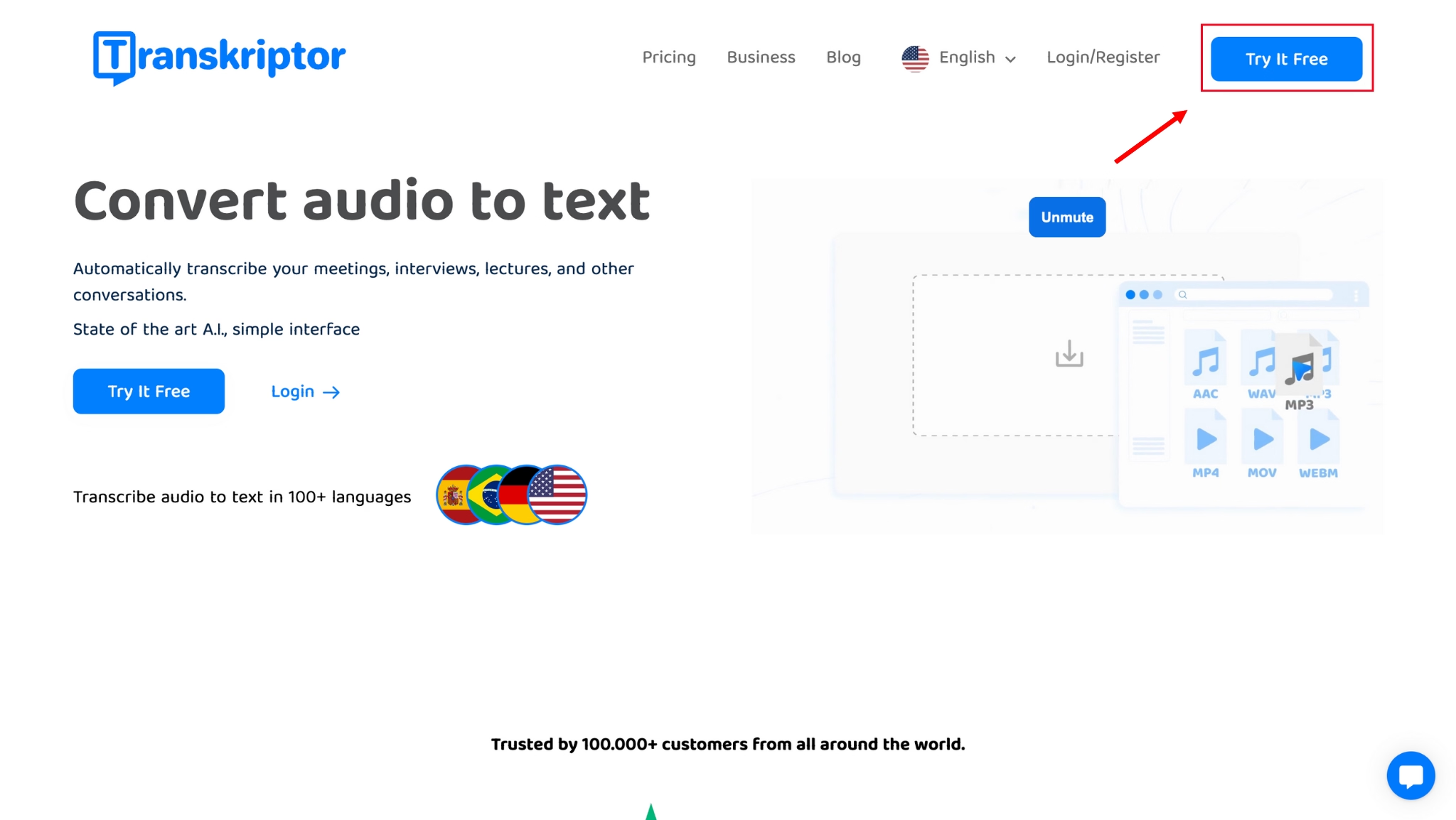
चरण 2: अपने ईमेल पते और अपनी पसंद के पासवर्ड का उपयोग करके एक खाता बनाएं। आप प्रक्रिया को और अधिक सहज बनाने के लिए अपने मौजूदा Google खाते का उपयोग करके अपना खाता बनाना भी चुन सकते हैं।
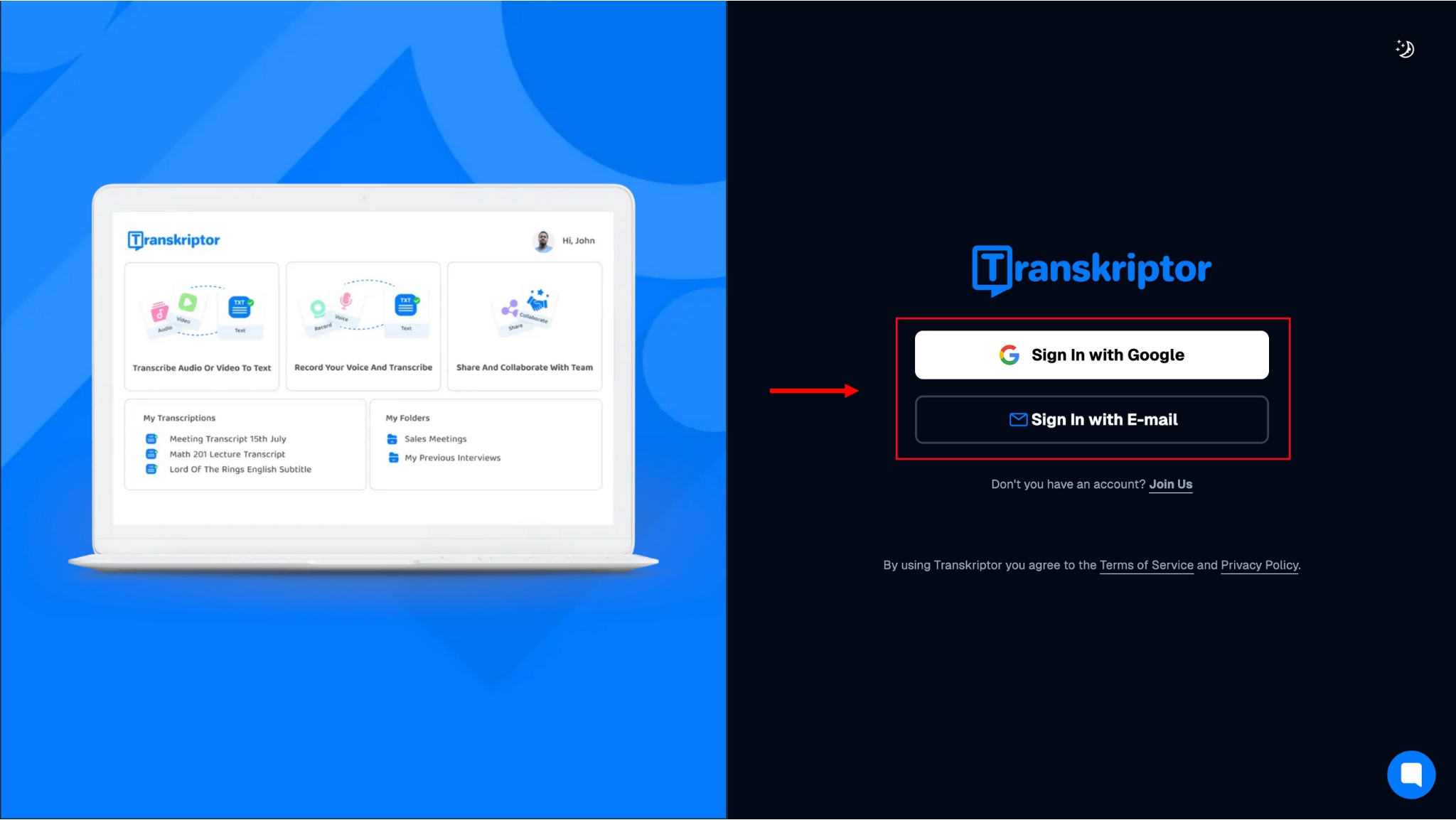
चरण 3: लॉग इन करने के बाद, आपको Transkriptor डैशबोर्ड पर ले जाया जाएगा, जहां आपको कई अलग-अलग तरीके दिखाई देंगे जिनमें आप ट्रांसक्राइब करने के लिए ऑडियो या वीडियो फ़ाइल आयात कर सकते हैं। इस मार्गदर्शिका के प्रयोजनों के लिए, हम दो स्पीकर वाले मौजूदा YouTube वीडियो का लिंक आयात करेंगे, ताकि यह प्रदर्शित किया जा सके कि Transkriptor प्रत्येक स्पीकर को कैसे पहचान सकते हैं और प्रत्येक सेगमेंट के लिए टाइमस्टैम्प सटीक रूप से कैसे जोड़ सकते हैं। ऐसा करने के लिए, ' YouTube या क्लाउड से ऑडियो कनवर्ट करें' पर क्लिक करें।
[छवि 6]
चरण 4: दिखाई देने वाले डायलॉग बॉक्स में, आप वीडियो में लिंक जोड़ सकते हैं और भाषा और अपनी पसंद की सेवा का चयन कर सकते हैं (मानक, उपशीर्षक और स्पीकर अलग)। एक बार जब आप अपनी पसंदीदा सेटिंग चुन लेते हैं, तो 'ट्रांसक्राइब' पर क्लिक करें। फिर प्रतिलेख को क्लाउड पर अपलोड किया जाएगा और संसाधित किया जाएगा।
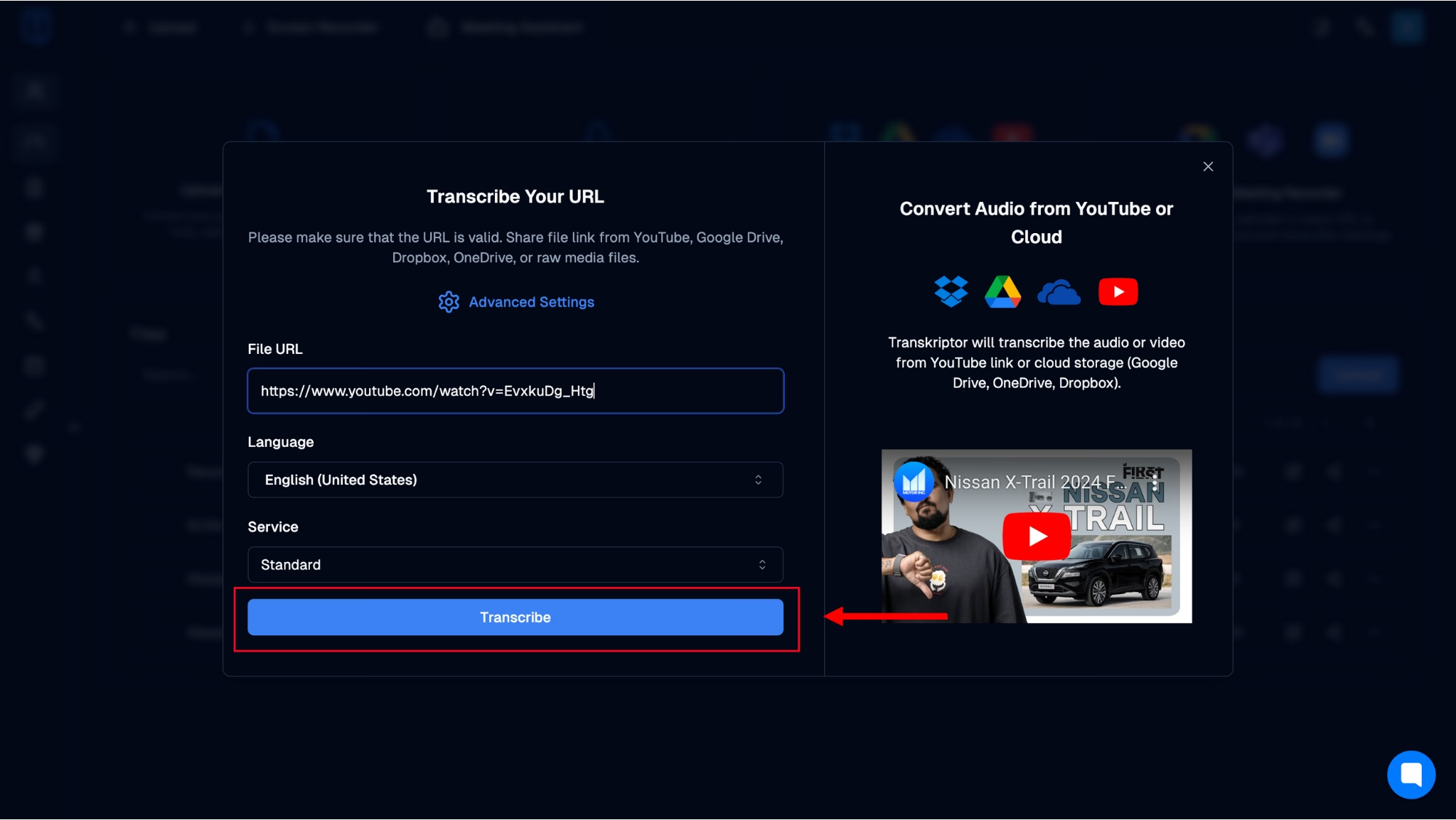
चरण 5: एक बार प्रतिलेख तैयार हो जाने के बाद, आप देखेंगे कि इसमें विस्तृत टाइमस्टैम्प और विशेष रूप से सीमांकित स्पीकर (SPK_1 और SPK_2) हैं। आप प्रतिलेख को साझा और डाउनलोड भी कर सकते हैं और इसके आधार पर AI बॉट प्रश्न पूछ सकते हैं।
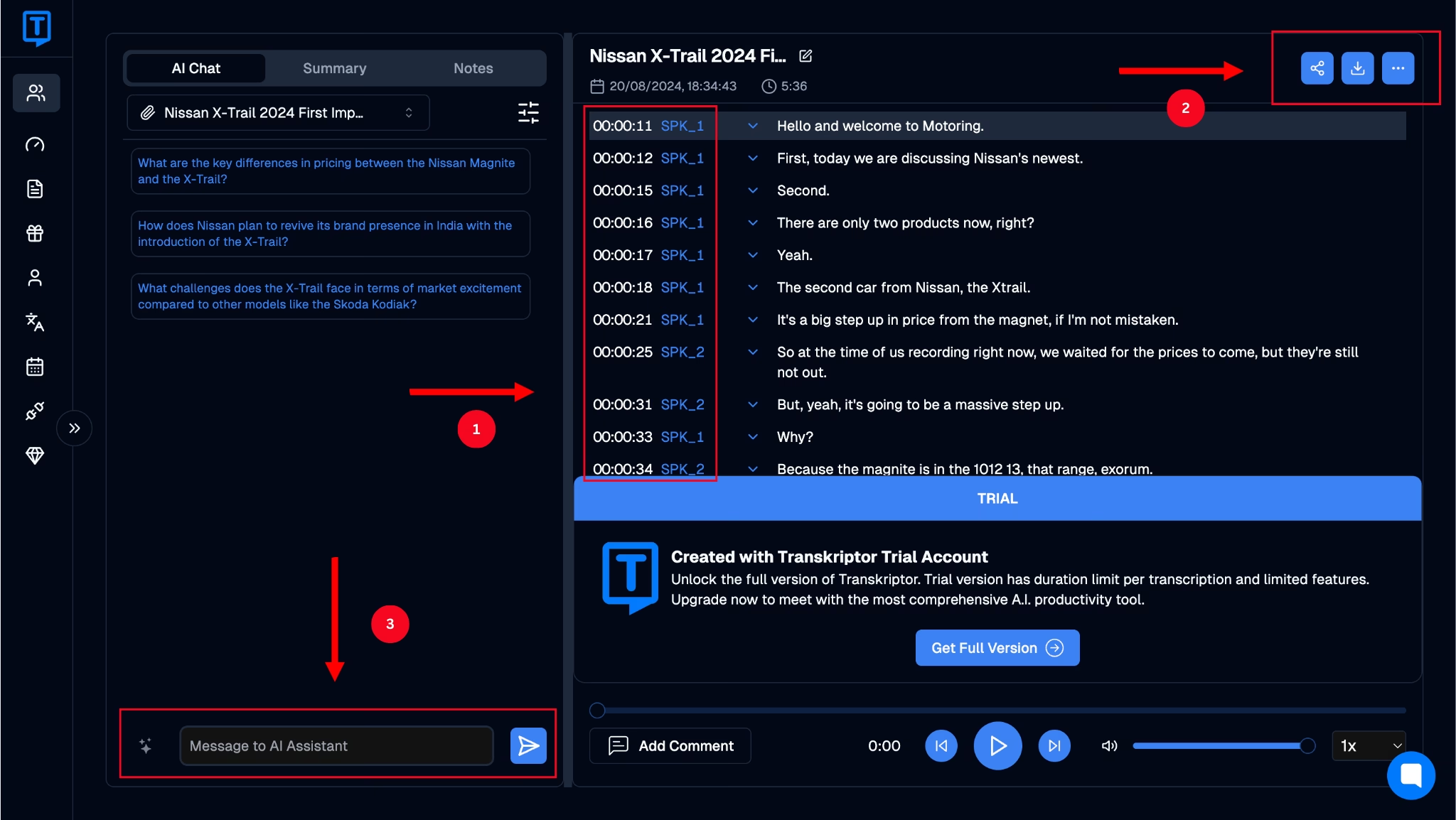
सटीक टाइमस्टैम्प के लिए वाक्-से-पाठ रूपांतरण विधियाँ
यदि आपको लगता है कि प्रतिलेख में टाइमस्टैम्प जोड़ने का केवल एक मानक तरीका है, तो आप गलत होंगे। आप कई अलग-अलग दृष्टिकोण अपना सकते हैं, जैसे कि टेक्स्ट Google अनुवाद के लिए ऑडियो का उपयोग करना , और यह खंड उनमें से प्रत्येक की विस्तार से पड़ताल करता है।
स्टार्ट-एंड
टाइमस्टैम्प जोड़ने के इस दृष्टिकोण में प्रतिलेख के एक महत्वपूर्ण भाग की शुरुआत और अंत में एक जोड़ना शामिल है, खासकर अगर यह पूरे प्रतिलेख के बीच में है।
नियतकालिक
आवधिक टाइमस्टैम्पिंग में किसी दिए गए अंतराल पर टाइमस्टैम्प जोड़ना शामिल है, जैसे कि 30 सेकंड, 1 मिनट, 2 मिनट या हर 5 मिनट। इस प्रारूप में, टाइमस्टैम्प आमतौर पर आपके द्वारा सेट किए गए समय अंतराल पर बोले गए Word से पहले जोड़ा जाता है, इसलिए इसे पहचानना आसान हो जाता है।
स्पीकर बदलें
स्पीकर परिवर्तन दृष्टिकोण सबसे लोकप्रिय टाइमस्टैम्पिंग विधियों में से एक है। इसमें एक टाइमस्टैम्प जोड़ना शामिल है जब भी चर्चा में वक्ता बदलता है, जो आसान नेविगेशन के लिए एक वक्ता द्वारा बोली जाने वाली सामग्री को दूसरे से अलग करने में मदद करता है।
वाक्य
सजा के दृष्टिकोण में प्रत्येक वाक्य की शुरुआत में एक टाइमस्टैम्प जोड़ना शामिल है। यह कम उपयोग किए जाने वाले दृष्टिकोणों में से एक है क्योंकि इसे बहुत अधिक दखल देने वाला माना जाता है, खासकर जब एमपी 3 से टेक्स्ट कन्वर्टर्स जैसे टूल का उपयोग करते हैं।
अश्रव्य
अश्रव्य टाइमस्टैम्प को किसी भी अनुभाग में जोड़ा जाता है जिसे टूल ट्रांसक्राइब नहीं कर पाया है क्योंकि यह अश्रव्य है या जहां भाषण का एक हिस्सा गायब है।
जबकि टाइमस्टैम्पिंग कुछ साल पहले तक मैन्युअल रूप से किया जाता था, AI उपकरणों की आमद ने उपयोगकर्ताओं के लिए अपनी प्राथमिकताएं पहले से निर्धारित करना संभव बना दिया है ताकि उपकरण उनके लिए प्रक्रिया को स्वचालित कर सके। नतीजतन, स्वचालित ट्रांसक्रिप्शन उपयोगकर्ताओं को बहुत अधिक उत्पादक समय बचाते हैं जो वे अन्यथा उच्च-प्राथमिकता वाले कार्यों पर खर्च कर सकते हैं।
यह मैनुअल टाइमस्टैम्पिंग के विपरीत है, जहां आपको प्रत्येक अनुभाग में टाइमस्टैम्प जोड़ने के लिए स्टॉपवॉच के साथ चर्चा की रिकॉर्डिंग को मैन्युअल रूप से क्रॉस-चेक करना होगा।
टाइमस्टैम्प के साथ मीटिंग नोट्स को स्वचालित करना
अब जब आपने इसके मैनुअल समकक्ष पर स्वचालित टाइमस्टैम्पिंग के लाभों को समझ लिया है, तो आपको यह भी पता होना चाहिए कि वांछित परिणाम प्राप्त करने के लिए सही सेटिंग्स का उपयोग कैसे करें। कुछ ऐप आपको ऐप की सेटिंग में अपनी पसंद का टाइमस्टैम्प सेट करने की अनुमति देते हैं, जबकि अन्य, अधिक बुनियादी ऐप आपको एक डिफ़ॉल्ट विकल्प देंगे।
इन सेटिंग्स को बदलने से यह सुनिश्चित हो सकता है कि आपके टाइमस्टैम्प इस तरह से सेट किए गए हैं जो उत्पादकता को अधिकतम करने के लिए नेविगेट करने के लिए आपके और आपकी टीम के लिए सुविधाजनक है।
कुछ सर्वोत्तम प्रथाएं भी हैं जो समय बचाने और आपकी उत्पादकता को अधिकतम करने के लिए आपके टेप को बेहतर ढंग से टाइमस्टैम्प करने में आपकी सहायता कर सकती हैं। इन पर नीचे विस्तार से चर्चा की गई है:
मीटिंग की बाह्यरेखा का दस्तावेज़ीकरण करें: मुख्य बिंदुओं या विषयों के साथ संपूर्ण चर्चा की रूपरेखा रिकॉर्ड करें ताकि आप प्रतिलेख को संक्षिप्त अनुभागों में अलग कर सकें। इससे आपकी टीम के सभी लोगों के लिए प्रतिलेख को समग्र रूप से पहचानना और समझना आसान हो जाएगा।
मीटिंग के उद्देश्य को समझें: चर्चा या मीटिंग का मुख्य उद्देश्य आपके ट्रांसक्रिप्शन टूल का उपयोग करते समय सही सेटिंग्स चुनना महत्वपूर्ण है। उदाहरण के लिए, यदि आप उनके योगदान से अंतर्दृष्टि प्राप्त करने के लिए दो या तीन प्रमुख वक्ताओं के बीच अंतर करना चाहते हैं, तो आप अपनी टाइमस्टैम्प प्राथमिकताएं सेट करते समय स्पीकर परिवर्तन विकल्प का चयन कर सकते हैं।
सही टूल चुनें: आपके द्वारा चुना गया टूल उपयोग किए गए टाइमस्टैम्पिंग की सटीकता और प्रकार को भी प्रभावित करेगा। जबकि कुछ उपकरण अलग-अलग विकल्प प्रदान करते हैं, अन्य आपको एक डिफ़ॉल्ट सेटिंग देते हैं जिसे आप बदल नहीं पाएंगे।
क्रिया आइटम हाइलाइट करने के लिए टाइमस्टैम्प का उपयोग करें: टाइमस्टैम्पिंग के स्पीकर परिवर्तन या अवधि मॉडल का उपयोग करते समय, आप महत्वपूर्ण बिंदुओं या क्रिया आइटम को हाइलाइट करने के लिए उन्हें मैन्युअल रूप से सेट कर सकते हैं जो आपकी टीम में सभी के लिए उन्हें ढूंढना आसान बनाते हैं।
भाषण पहचान प्रणाली के साथ प्रतिलेखन सटीकता बढ़ाना
किसी भी प्रभावी मीटिंग ट्रांसक्रिप्शन की रीढ़ उच्च गुणवत्ता वाली स्पीच रिकग्निशन सिस्टम है। एक अच्छी प्रणाली यह सुनिश्चित करेगी कि यह विभिन्न वक्ताओं की प्रभावी ढंग से पहचान करे और उन्हें अंतिम प्रतिलेख में चिह्नित करे, जबकि भाषाओं और बोलियों में अंतर की पहचान भी करे। यह तकनीकी शब्दजाल को भी ट्रांसक्रिप्ट करेगा ताकि आप हर बार इसका उपयोग करने पर एक सटीक प्रतिलेख प्राप्त कर सकें।
एक उपकरण जो इन सभी बॉक्सों पर टिक करता है, गतिशील कार्यस्थलों के लिए सबसे प्रभावी विकल्प है जो अपनी उत्पादकता को अधिकतम करना चाहते हैं और अपनी बैठकों को अधिक प्रभावी बनाना चाहते हैं। वे यह भी सुनिश्चित करते हैं कि आपके द्वारा चुनी गई प्राथमिकताओं के आधार पर प्रतिलेख सटीक रूप से टाइमस्टैम्प किया गया है, जिससे आपके द्वारा अंत में किए जाने वाले किसी भी मैन्युअल हस्तक्षेप को कम किया जा सकता है।
उदाहरण के लिए, ट्रांसक्रिप्टर जैसे उपकरण, उच्च गुणवत्ता वाले ट्रांसक्रिप्शन देने के लिए उन्नत AI इंजनों की शक्ति का लाभ उठाते हैं। जैसा कि आपने उपरोक्त अनुभागों में छवियों में देखा है, टूल अलग-अलग वक्ताओं और वे जो कहते हैं उसकी सटीक पहचान करता है, और यह उन्हें सटीक टाइमस्टैम्प के साथ सहज तरीके से प्रस्तुत करता है।
समाप्ति
यद्यपि टाइमस्टैम्प एक प्रतिलेख के माध्यम से पढ़ते समय महत्वहीन विवरण की तरह लग सकते हैं, वे अक्सर पेशेवर सेटिंग्स में महत्वपूर्ण मूल्य जोड़ते हैं, खासकर जब बड़ी टीमें परियोजनाओं पर सहयोग करती हैं।
ऑडियो-टू-टेक्स्ट टाइमस्टैम्प वक्ताओं और चर्चा किए गए प्रमुख बिंदुओं की पहचान करने में मदद करते हैं, साथ ही निर्णय लिए गए किसी भी कार्रवाई आइटम के साथ। जबकि आपको कई उपकरण मिलेंगे जो ऑनलाइन टाइमस्टैम्पिंग की पेशकश करते हैं, उनमें से सभी सटीक परिणाम नहीं देते हैं।
Transkriptor हर बार सटीक रूप से टाइमस्टैम्प किए गए प्रतिलेख प्रदान करने के लिए उन्नत AI और वाक् पहचान प्रणाली का उपयोग करता है। आज इसे मुफ्त में आज़माएं और पता लगाएं कि यह कार्यस्थल पर आपकी उत्पादकता को अधिकतम करने में आपकी मदद कैसे कर सकता है।